Opplev den nye måten å overføre filer på Apple-enheten din uten ladekabel. Airdrop støtter en ny måte å flytte filer på med kraften til Wifi og Bluetooth. Nylig tilpasset Apple et annet bildeformat med best komprimering sammenlignet med JPEG: HEIC.
Dette formatet er det nye ansiktet for å inneholde detaljerte og moderne data av høy kvalitet for fotografering. Til tross for fordelene har brukere et problem med å åpne HEIC-filen; det støttes ikke primært hvis filmottakeren bruker en iOS 7, OS X 10.10 eller lavere versjon. Så den beste løsningen du trenger å vite for å løse problemet er å lære hvordan AirDrop JPG i stedet for HEIC, og du kan lære hvordan du gjør det ved å lese den skriftlige informasjonen nedenfor.
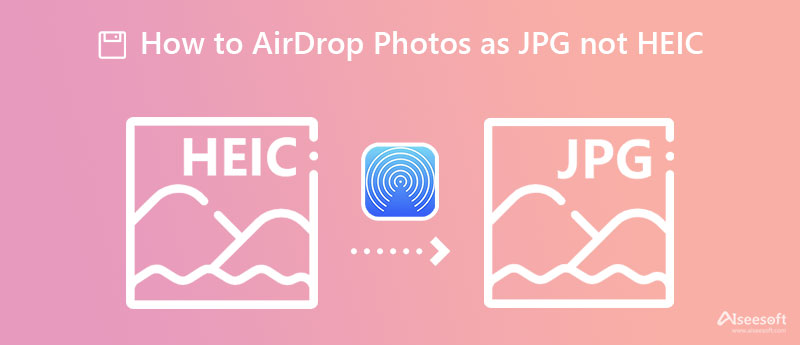
I denne delen lærer du hvordan du kan AirDrop JPG, ikke HEIC, på Mac eller andre Apple-produkter uten hjelp av en tredjepartsapp. Er det mulig å AirDrop iPhone til Android? Nei, fordi AirDrop-funksjonen ikke er tilgjengelig på Android ennå, er det verktøy du kan bruke for å gjøre dette mulig. Les videre de detaljerte trinnene nedenfor, slik at mottakeren ikke trenger å laste ned en bildeviser på enheten for å se HEIC.
Trinn for hvordan du AirDrop som JPG, ikke HEIC:
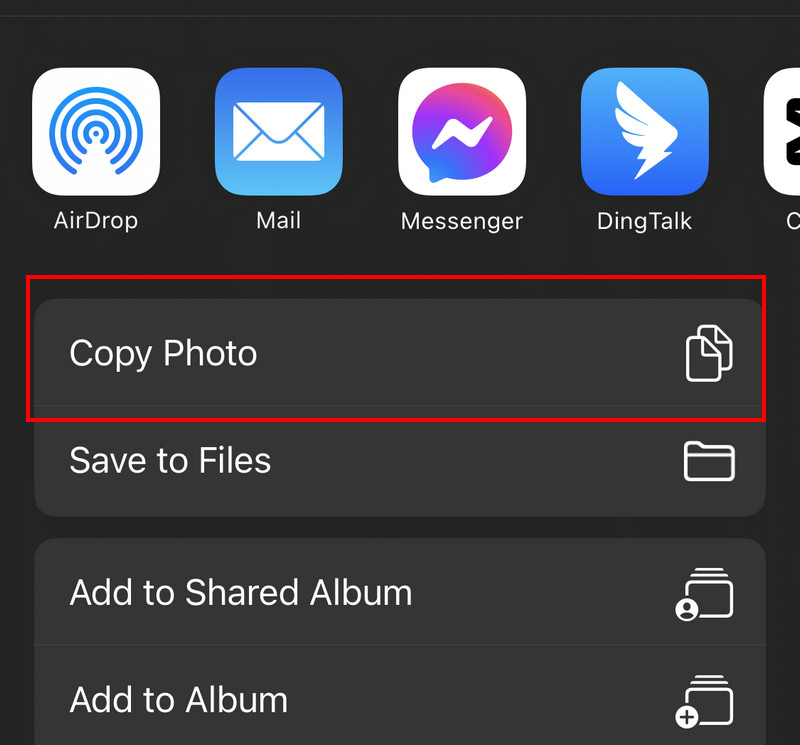
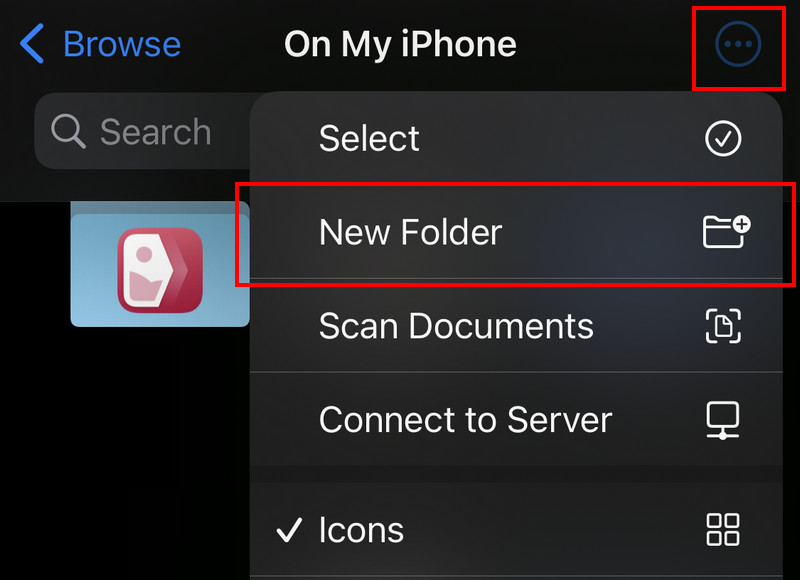
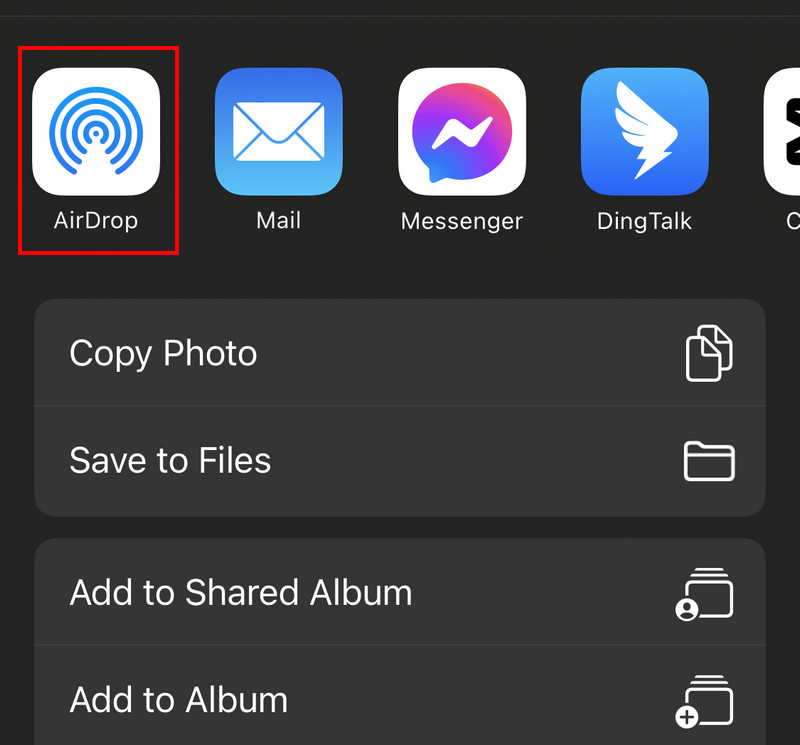
Denne metoden lar deg lagre bildet som er tatt som JPG i stedet for HEIC, slik at bildet blir standardformat. Så for å AirDrop-bilder, HEIC som JPG, følg trinnene nedenfor.
Trinn for hvordan du fanger opp som JPG i stedet for HEIC:
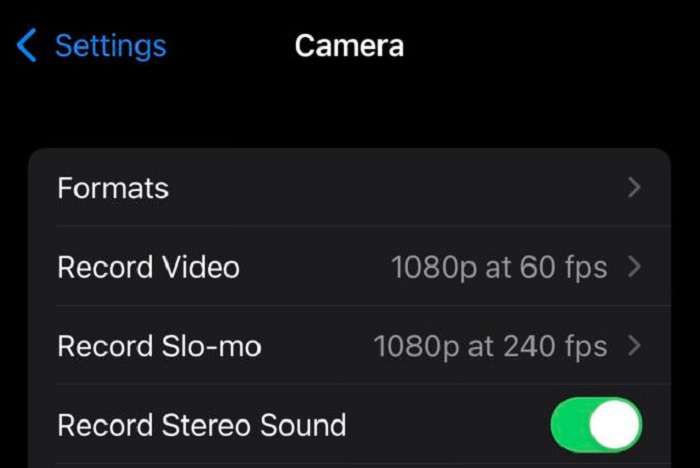
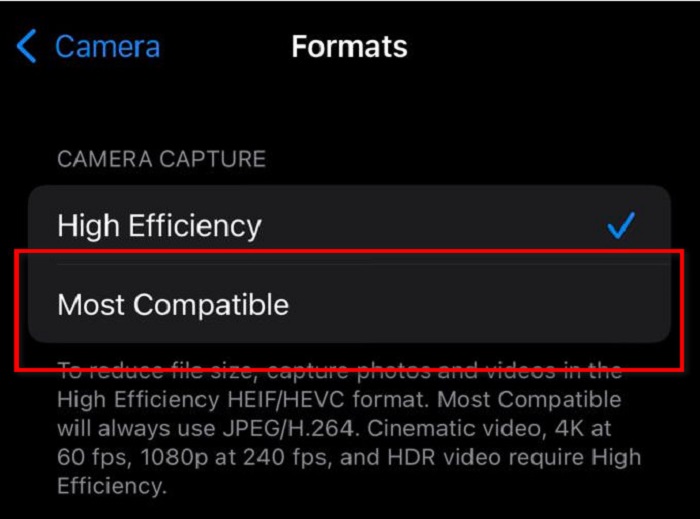
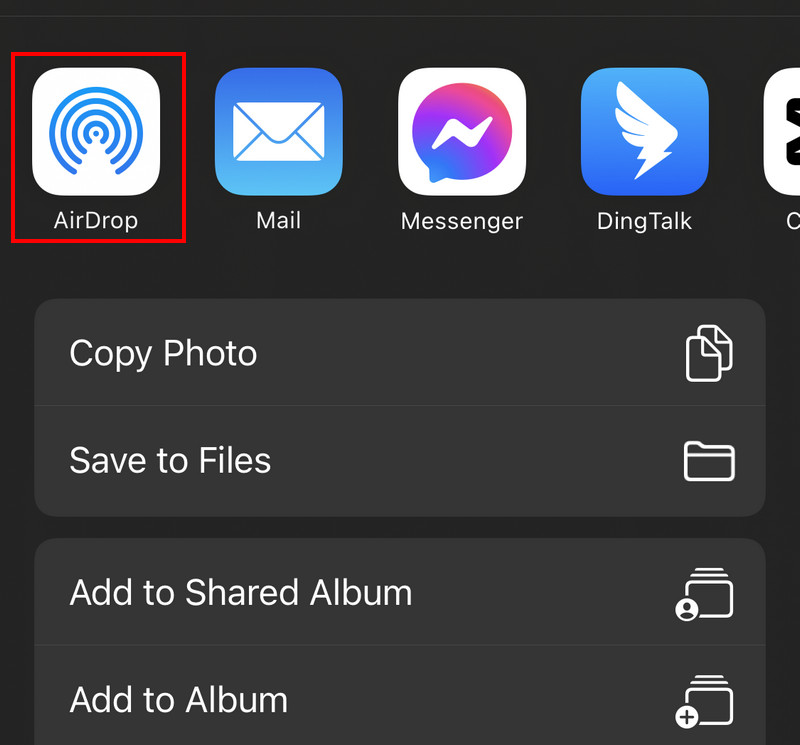
Du må følge to metoder for å lage HEIC som JPEG, spesielt når filen er lagret på iOS. Selv om du må installere dem, er de pålitelige når det gjelder å overføre og konvertere HEIC-filen. Vil du vite hva dette er? I så fall, ta deg tid til å lese verktøyene og følg trinnene deretter.
FoneTrans tilbyr den raskeste måten å overføre filene som er lagret på iOS uten å bruke Wi-Fi eller Bluetooth. Så hvis filen din er lagret på iOS og du vil overføre den, kan du følge de angitte trinnene nedenfor.
100 % sikker. Ingen annonser.
100 % sikker. Ingen annonser.
Trinn for hvordan du bruker FoneTrans:
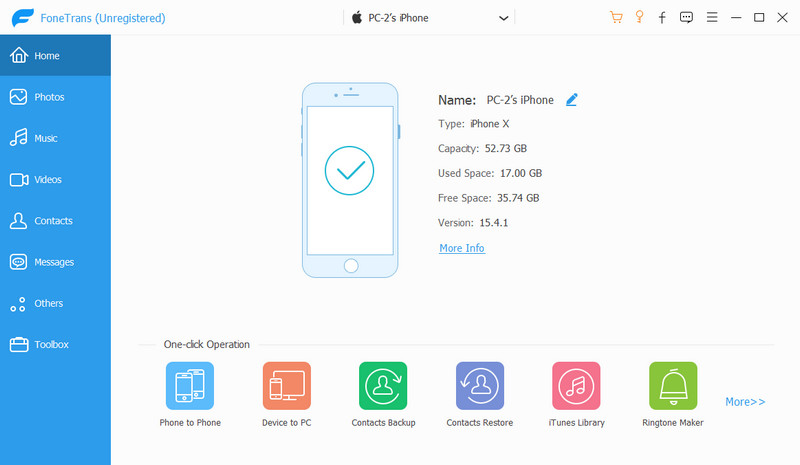
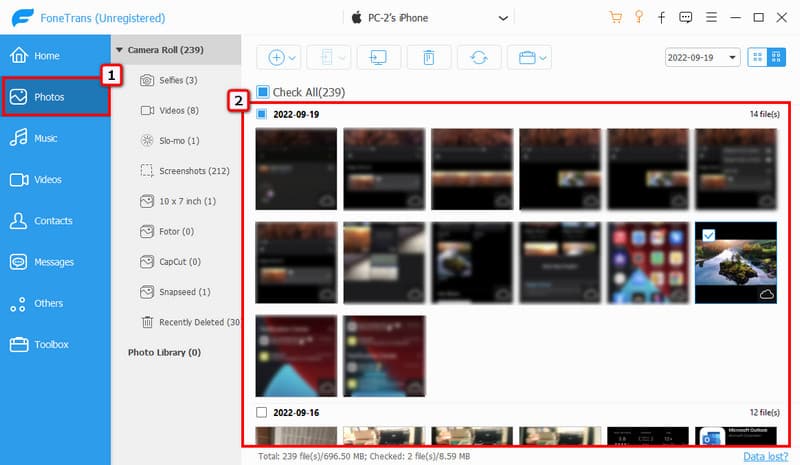
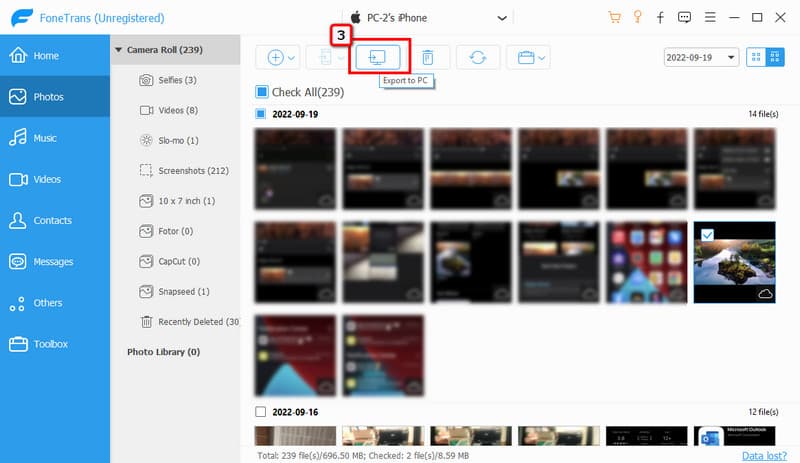
Aiseesoft HEIC -omformer tilbyr brukerne en sjanse til å konvertere flere HEIC-filer til et kompatibelt format som JPEG/JPG eller PNG. Det fungerer raskt selv om du laster opp flere filer, og det går også raskt å laste ned den endelige utgangen. Før iPhone AirDrop HEIC til JPG, følg veiledningen nedenfor.
100 % sikker. Ingen annonser.
100 % sikker. Ingen annonser.
Trinn for hvordan du bruker Aiseesoft HEIC-konverteren:
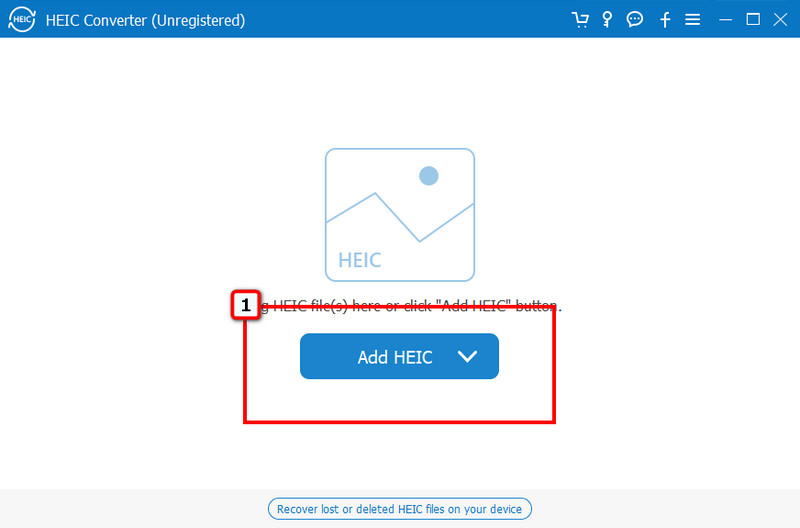
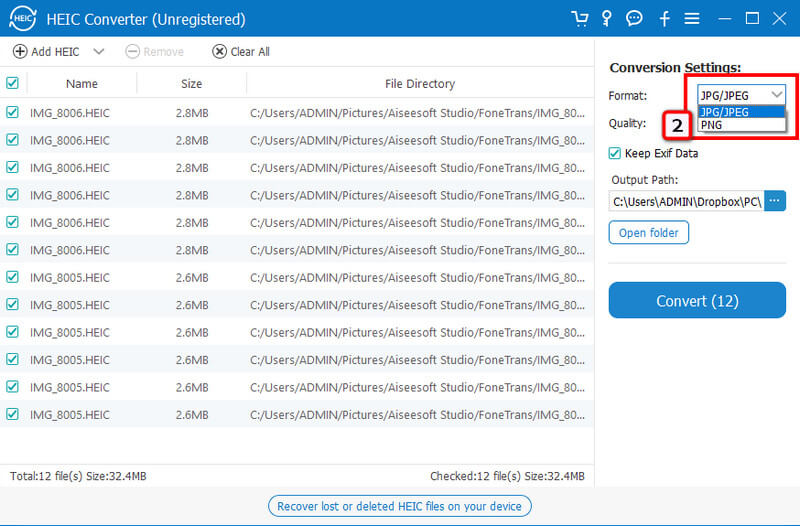
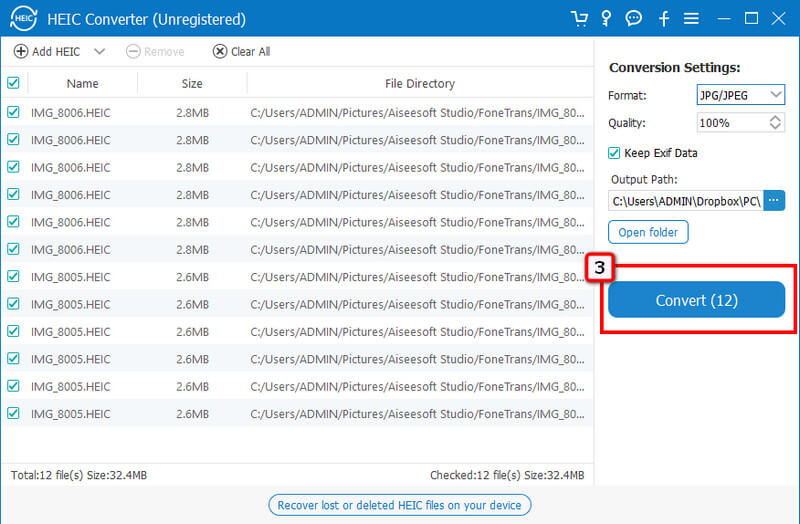
Ser AirDrop HEIC verre ut enn originalen?
Nei, HEIC-kvaliteten forblir selv når bildet overføres til en nyere enhet. Siden AirDropping ikke komprimerer bildefilen din for å gjøre prosessen raskere, forvent at det ikke er noe kvalitetstap etter at du AirDroper filen.
Hva er raskere, Bluetooth eller AirDrop?
Bluetooth og AirDrop fungerer feilfritt i å overføre filer trådløst. Likevel overfører AirDrop filen mye raskere enn hastigheten til Bluetooth.
Hvorfor sluttet AirDrop å fungere?
AirDrop er den mest nyttige tilleggsfunksjonen lagt til iOS- og Mac-enheter for å overføre filen raskt, selv i grupper. Imidlertid er det tider som AirDrop fungerer ikke på din iPhone eller Mac-enhet av mange grunner.
konklusjonen
Med metodene nevnt ovenfor har du nå ideen til det AirDrop HEIC-bilder som JPEG med letthet. Så det er ditt valg om du vil konvertere, så AirDrop det eller lagre bildet du tar som JPEG i stedet for HEIC-formatet. Likevel er det tider at AirDrop ikke fungerer godt når det gjelder å overføre HEIC-filene til en ny enhet. Anta at du vil overføre HEIC-filen som JPEG på Mac uten å bruke AirDrop. I så fall er den beste tilnærmingen du bør bruke ved å laste ned programvaren og følge trinnene som er lagt til den alternative måten. Selv om dette er alternativer, jobber de på sitt beste og profesjonelt med å konvertere og overføre HEIC-filene til en Apple-enhet.

Aiseesoft HEIC Converter er den profesjonelle programvaren for å konvertere iPhone / iPad / iPod-bilder fra HEIC til JPG / PNG på Windows / Mac uten å komprimere bildekvaliteten.
100 % sikker. Ingen annonser.
100 % sikker. Ingen annonser.